本文目录
新建一个工程
连接远程服务器
下载远程代码
下载远程解释器
添加程序入口
调试前准备
开始调试代码
其他友情提示
.新建一个工程
我这边的工程名是,请自行定义。
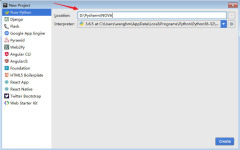
.连接远程服务器
Tools -> Deployment -> configuration
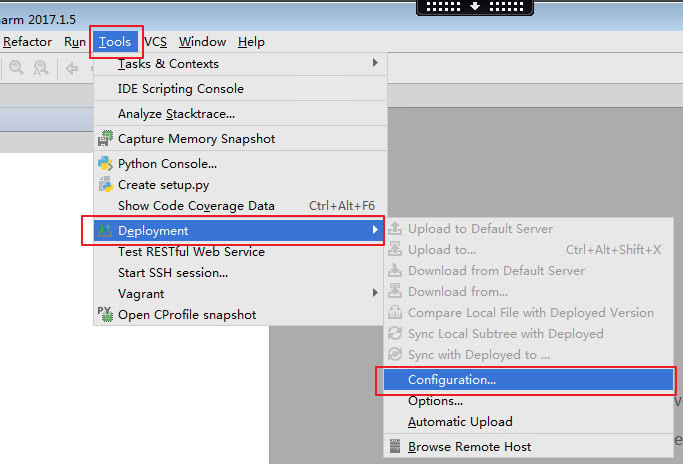
添加一个。
:请自行定义,我这里填我服务器的IP地址。
:请务必改成
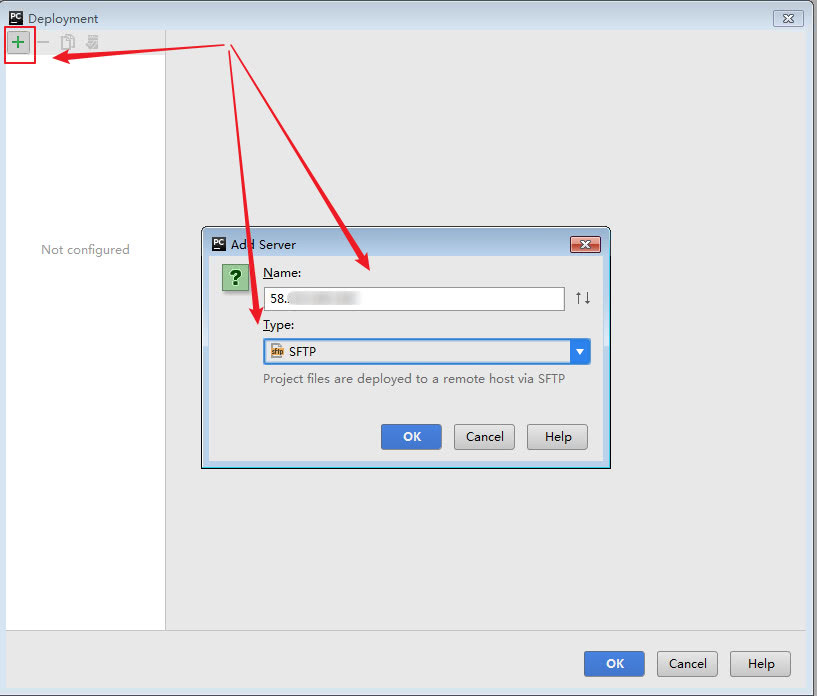
点击后,进入如下界面,按我的备注,填写信息。
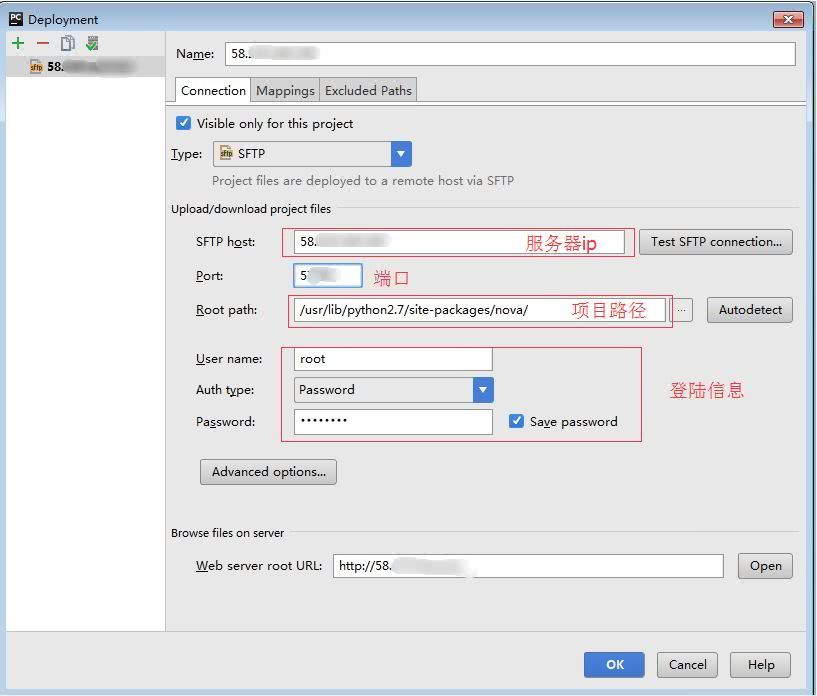
填写完成后,切换到选项卡,在箭头位置,填写
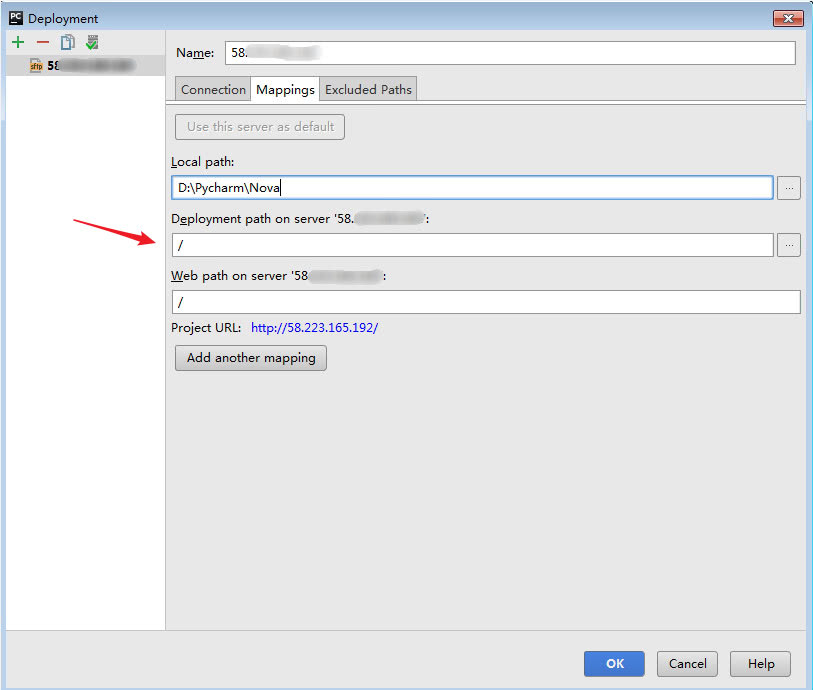
以上服务器信息配置,全部正确填写完成后,点击
接下来,我们要连接远程服务器了。
Tools -> Deployment -> Browse Remote Host
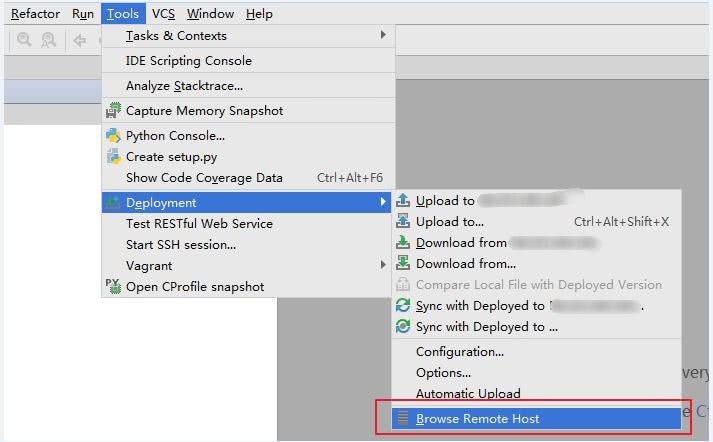
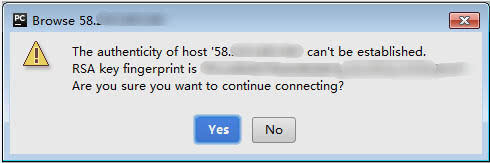
.下载远程代码
如果之前填写的服务器登陆信息准确无误的话,现在就可以看到远程的项目代码。

选择下载远程代码要本地。
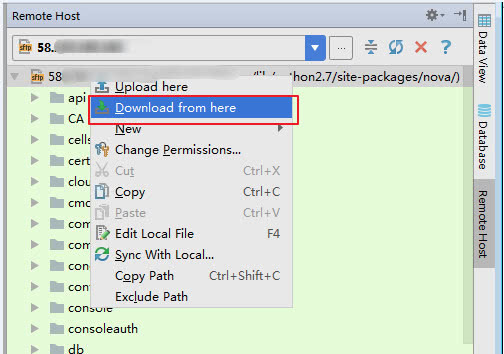
下载完成提示。
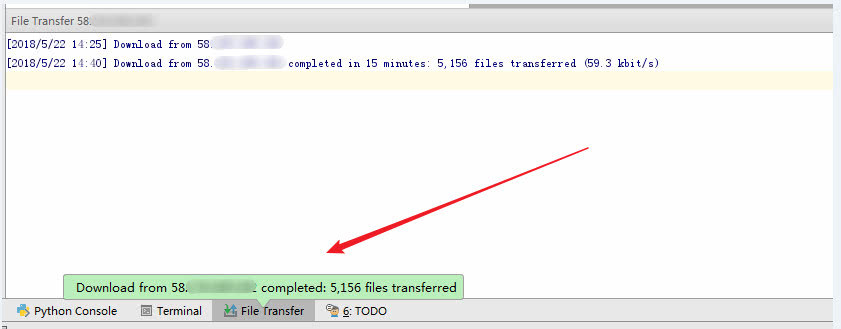
现在的IDE界面应该是这样子的。
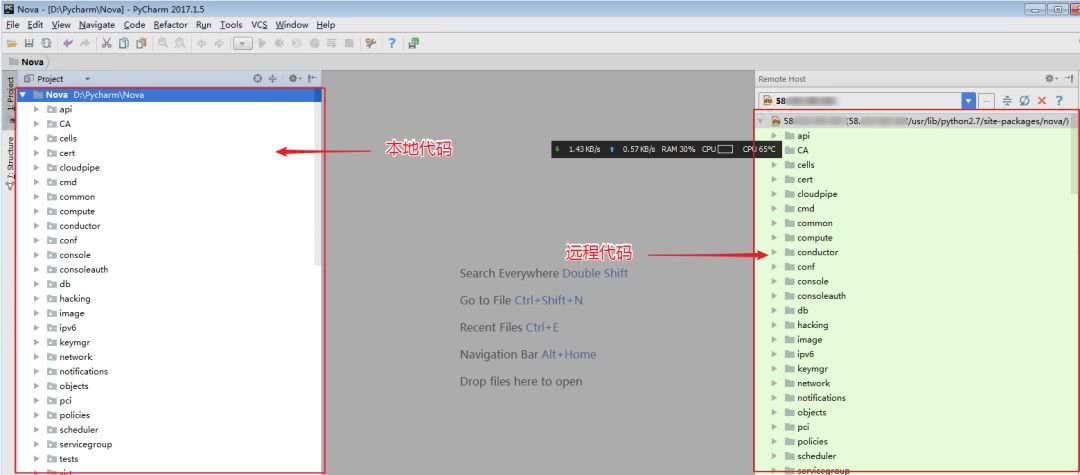
.下载远程解释器
进入 File -> Settings
按图示,添加远程解释器。
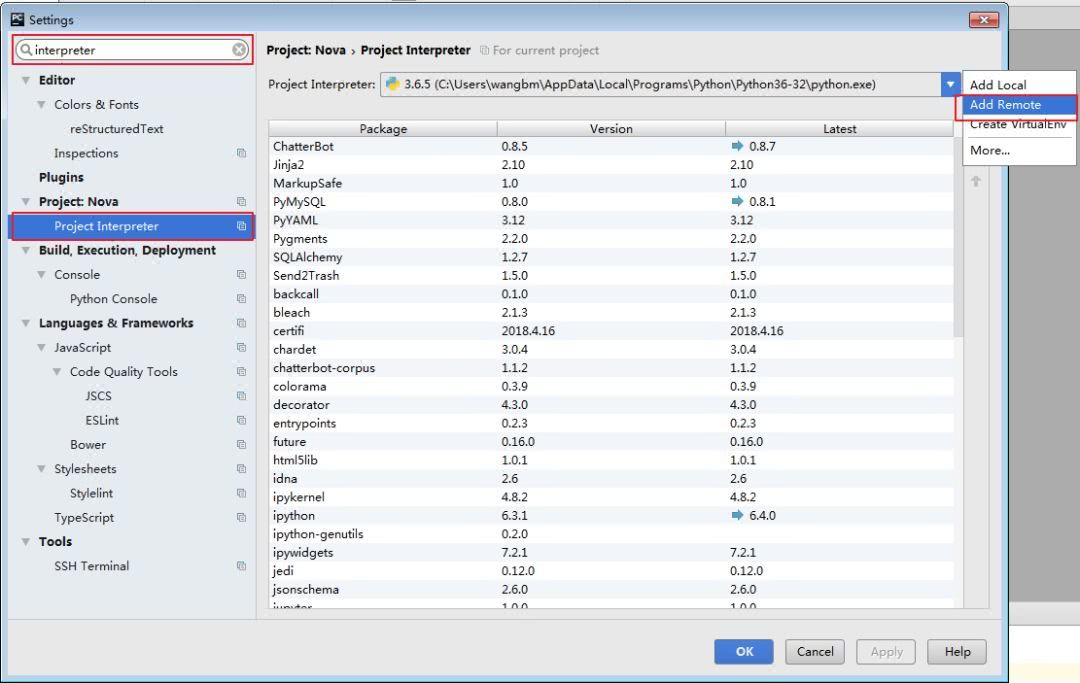
填写远程服务器信息,跟之前的一样,不再赘述。

点击后,会自动下载远程解释器。如果你的项目比较大,这个时间可能会比较久,请耐心等待。
.添加程序入口
因为我们要在本地DEBUG,所以你一定要知道你的项目的入口程序。如果这个入口程序已经包含在你的项目代码中,那么请略过这一步。
如果没有,就请自己生成入口程序。
比如,我自己的项目,在服务器上是以一个服务运行的。而我们都知道服务的入口是。
看到那个没有?那个就是我们程序的入口。
我们只要将其拷贝至我们的Pycharm中,并向远程同步该文件。
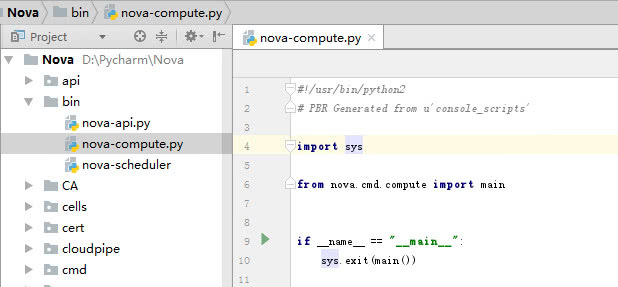
.调试前准备
开启代码自动同步,这样,我们对代码的修改Pycharm都能识别,并且为我们提交到远程服务器。
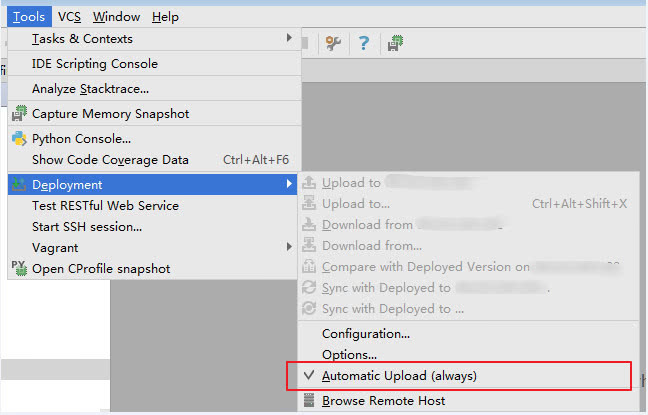
开启,如果不开启,在调试过程中,很可能出现无法调试,或者无法追踪/查看变量等问题。
对于这个设置,官方解释是这样的,我没有看懂。
If this checkbox is selected, the debugger will be compatible with the Gevent-monkeypatched code.
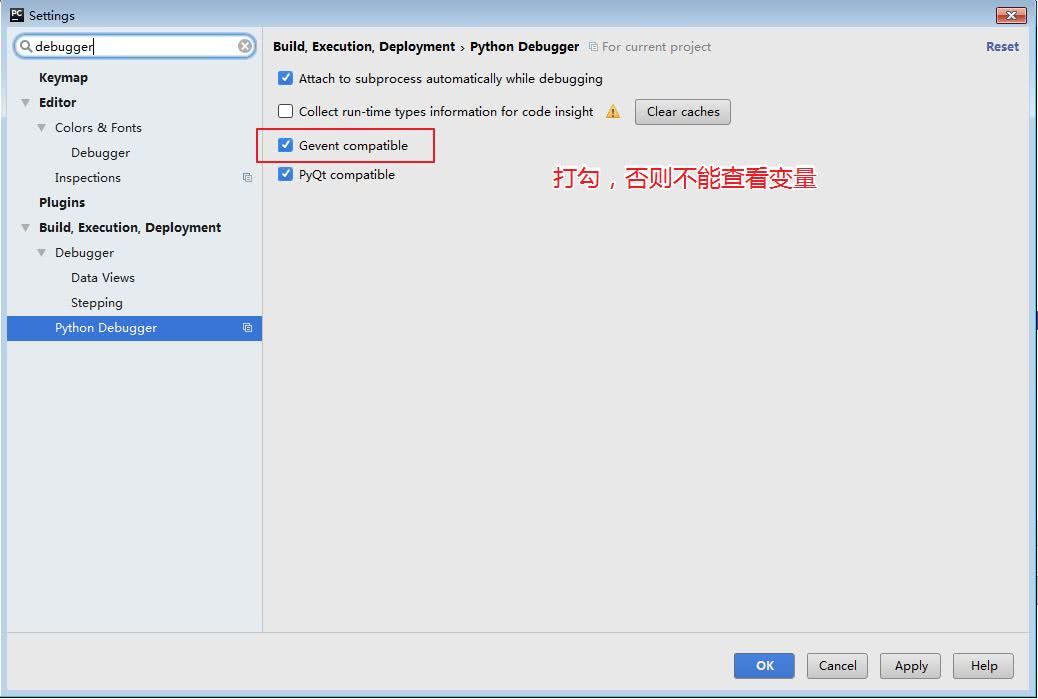
.开始调试代码
在你的程序入口文件处,点击右键,选择Debug即可。
如果你的程序入口,需要引入参数,这是经常有的事,可以的这里配置。
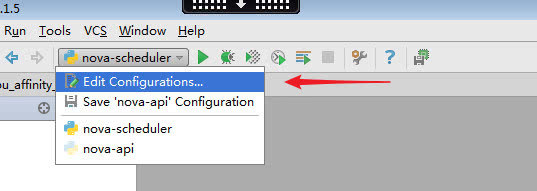
配置完点击保存即可。
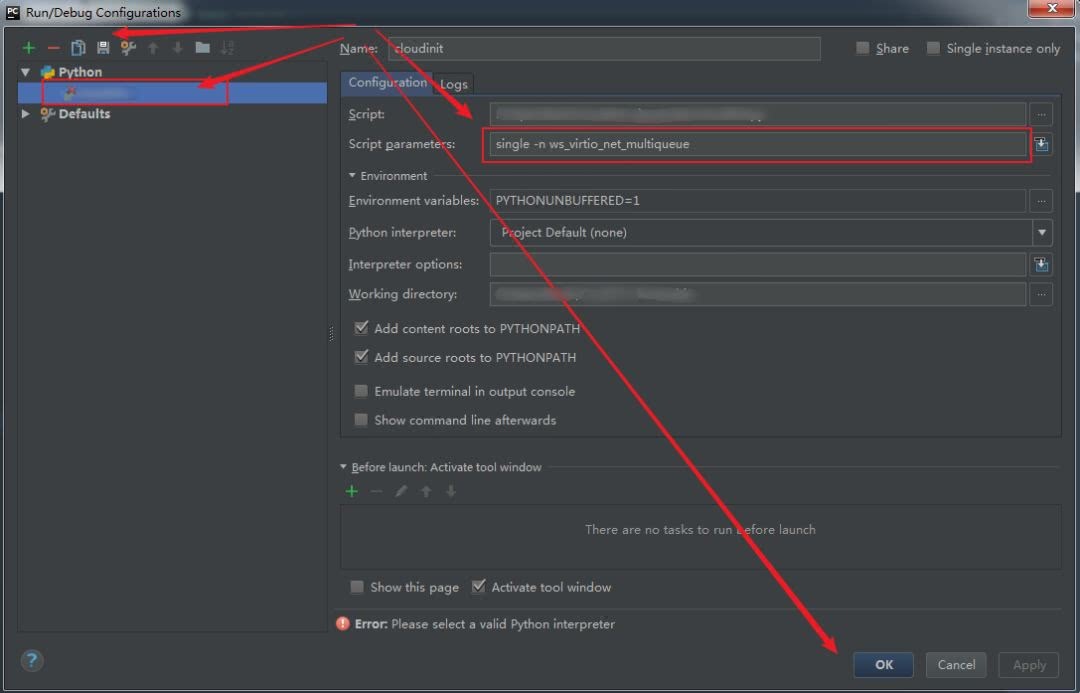
.其他友情提示
调试代码由于会自动同步代码,请不要在生产环境使用,一定要在开发环境中使用,否则后果自负。
调试虽好,但请不要过度依赖。尽量在每次写代码的时候,都追求一次成型,提高自己的编码能力。





 本文详细介绍如何在PyCharm中设置远程服务器,下载代码及解释器,添加程序入口,进行代码调试的全过程。从新建工程到调试代码,每一步都有详细的操作指导。
本文详细介绍如何在PyCharm中设置远程服务器,下载代码及解释器,添加程序入口,进行代码调试的全过程。从新建工程到调试代码,每一步都有详细的操作指导。
















 956
956

 被折叠的 条评论
为什么被折叠?
被折叠的 条评论
为什么被折叠?








